Vain muutama päivä sitten esittelemme 3DPageFlipin PDF-HTML-muunnosta. Ohjelma, samoin kuin CLI (komentoriviliitäntä) -tila, antaa sinun suorittaa PDF-muuntaminen HTML-muotoon yksinkertaisella GUI-pohjaisella Erätila. Äskettäin tapasimme saman kehittäjän toisen sovelluksen, nimeltään 3DPageFlip PDF Flash -muotoon. Se tarjoaa jonkin verran samanlaista PDF-muuntamistavaihtoehtoja, mutta sen sijaan, että muunnettaisiin PDF-dokumentteja HTML-tiedostoiksi, kyseinen sovellus muuntaa PDF-tiedoston SWF-muotoon. Se voi olla kätevä tilanteissa, joissa joudut muuntamaan useita PDF-dokumentteja SWF-tiedostoiksi ja upottamaan ne HTML-sivuille. Ohjelma sisältää kolme erilaista muuntamistapaa, nimittäin Erämuunnostila, kuuma hakemisto -tila ja Komentorivitila. Lue yksityiskohdat hypyn ohi.
Kun käynnistät ohjelman, sinulle esitetään edellä mainitut muuntamistavat ja niiden lyhyt kuvaus. Erämuunnostila yksinkertaistaa useiden PDF-tiedostojen muuntamista SWF: ksi. Kuumat hakemistotilat on hiukan erilainen, se valvoo kaikkia uudempia tiedostoja, jotka saatat sijoittaa määriteltyyn kansioon, muuntaa ne automaattisesti SWF-muotoon, kun taas Komentorivitila käyttää muuntamiseen yksinkertaisia komento-operaatioita Windowsin CMD-apuohjelmassa. Voit tarkastella siihen liittyviä komentoja napsauttamalla PDF-tiedoston käyttäminen Flashiksi komentorivillä, läsnä komentorivitilan alla.
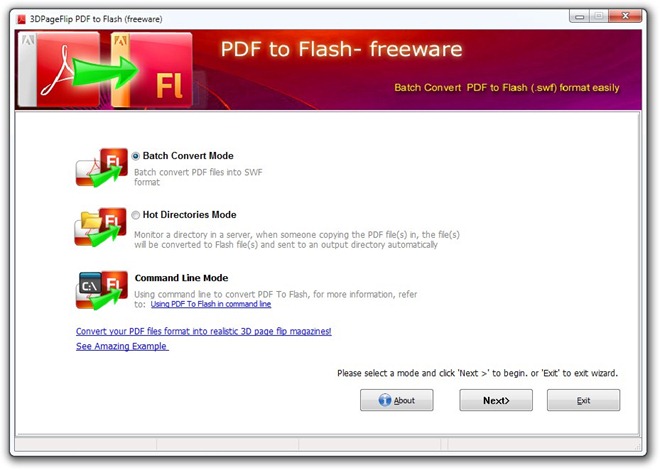
Muunna PDF-tiedostot valitsemalla Erämuunnostila pääikkunassa ja napsauta Seuraava. vuonna Seuraava Vaiheessa sinun täytyy vetää tiedostot pääikkunan päälle ja napsauttaa sitten Muuntaa. Muuntamisprosessi voi viedä useita minuuttejamuunnettavien tiedostojen tyypistä riippuen. Esimerkiksi grafiikkaintensiivisten PDF-asiakirjojen muuntaminen vie enemmän aikaa kuin yksinkertaisten tekstipohjaisten PDF-tiedostojen.
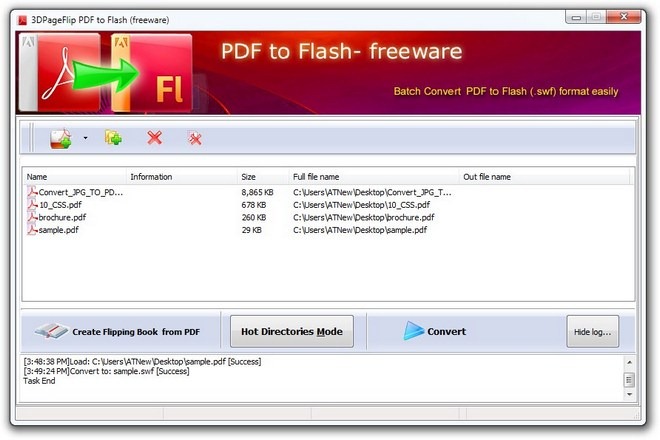
Jos mietit miten Kuumat hakemistotilat työskentele, niin tässä on mitä sinun täytyy tehdä. Kun olet valinnut sen pääikkunasta, sinun on valittava Tulohakemisto, Tuloshakemisto ja Lokitiedoston polku hakemisto alla Pikahakemiston asetus osiossa. Voit myös merkitä Sisällytä alihakemisto sisällyttääksesi automaattisesti kaikki tiedostot lähdehakemiston alikansioihin. Kun kaikki on paikallaan, napsauta sinistä pelata -painike vasemmassa alakulmassa käynnistääksesi valvontaprosessin. Voit milloin tahansa pysäyttää prosessin napsauttamalla Lopettaa tai minimoi sovellus järjestelmälokeroon.
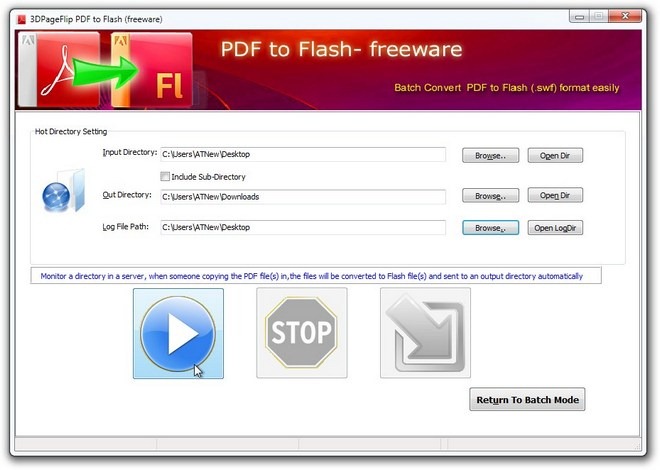
Sovellus on saatavana ilmaiseksi ja toimii Windows XP: ssä, Windows Vistassa, Windows 7: ssä ja Windows 8: ssa. Testaus suoritettiin Windows 7: n 64-bittisessä käyttöjärjestelmässä.
Lataa 3DPageFlip PDF Flash-tiedostoon













Kommentit